
Vaqti-vaqti bilan vaziyatlar bir yoki boshqa sabablarga ko'ra biron bir yoki boshqa sabablarga ko'ra amalga oshirilishi kerak bo'lgan holatlar paydo bo'ladi. Veb-brauzerlar qoidadan istisno emas. Ammo barcha dasturlarni to'g'ri o'chirishni biluvchi barcha kompyuter foydalanuvchilari emas. Ushbu maqolada biz UC brauzerini butunlay o'chirib tashlashga imkon beradigan usullarni batafsil bayon qilamiz.
UC brauzerini olib tashlash parametrlari
Veb-brauzerni olib tashlashning sabablari mutlaqo boshqacha bo'lishi mumkin: Banal qayta o'rnatilgandan va boshqa dasturiy ta'minotga o'tish bilan tugaydi. Barcha holatlarda, faqat dastur papkasini o'chirib tashlamaslik kerak, balki summani qoldiq fayllardan butunlay tozalashga ham. Keling, bunga imkon beradigan barcha usullarni batafsil ko'rib chiqaylik.1-usul: Maxsus Kompyuter tozalash dasturlari
Internetda murakkab tozalash tizimida ixtisoslashgan ko'plab qo'llanmalar mavjud. Bunga nafaqat dasturiy ta'minotni o'chirish, balki diskning yashirin qismlarini tozalash, ro'yxatga olish kitobi va boshqa foydali funktsiyalarni o'chirishni o'z ichiga oladi. Agar siz UC brauzerini olib tashlash kerak bo'lsa, siz bunday dasturga murojaat qilishingiz mumkin. Ushbu turdagi eng mashhur echimlardan biri reto o'chiruvchidir.
Biz bu ishda qatnashamiz. Siz qilishingiz kerak bo'lgan narsa:
- Kompyuteringizga oldindan o'rnatilgan yangi o'chirish vositasini ishga tushiring.
- UC-brauzer ro'yxatida, shundan so'ng biz uni deraza yuqori qismidagi "O'chirish" tugmachasida bosamiz.
- Bir necha soniyadan so'ng, ekranda rero o'chiruvchi derazasi paydo bo'ladi. Bu dastur tomonidan bajariladigan operatsiyalarni namoyish qiladi. Uni yopmang, chunki biz Unga qaytamiz.
- Keyinchalik, ushbu oynaning tepasida boshqasi paydo bo'ladi. "O'chirish" tugmachasini bosishingiz kerak. Ilgari kerak bo'lsa, maxsus sozlamalarni o'chiring.
- Bunday harakatlar sizga o'chirish jarayonini ishga tushirishga imkon beradi. Siz shunchaki uni kutishingiz kerak.
- Biroz vaqt o'tgach, ekranda brauzerga minnatdorchilik bilan deraza paydo bo'ladi. Quyi hududda "tugatish" tugmasini bosish orqali uni yoping.
- Shundan so'ng, siz Devorga qaytish operatori ishlab chiqarilgan operatsiyalar bilan derazaga qaytishingiz kerak. Endi "Scan" faol tugmachasini pastki qismida bo'ladi. Uni bosing.
- Ushbu skaner tizim va reestrda qoldiq brauzer fayllarini aniqlashga qaratilgan. Bir muncha vaqt o'tgach, tugmani bosgandan so'ng, siz quyidagi oynani ko'rasiz.
- Unda siz o'chirishingiz mumkin bo'lgan registrda qolgan yozuvlarni ko'rasiz. Buning uchun biz "Hammasini tanlash" tugmachasini bosamiz, so'ng "O'chirish" ni bosing.
- Siz tanlangan ob'ektlarni yo'q qilishni tasdiqlamoqchi bo'lgan oyna paydo bo'ladi. "Ha" tugmasini bosing.
- Yozuvlar o'chirilganda, ekranda quyidagi oyna paydo bo'ladi. U UC brauzerini olib tashlaganidan keyin qolgan fayllar ro'yxatini ko'rsatadi. Ro'yxatga olish kitobi yozuvlariga kelsak, siz barcha fayllarni tanlashingiz va o'chirish tugmachasini bosing.
- Jarayon tasdiqlashni talab qiladigan oyna yana paydo bo'ladi. Ilgari bo'lgani kabi, "Ha" tugmasini bosing.
- Qolgan barcha fayllar o'chiriladi va joriy dastur oynasi avtomatik ravishda yopiladi.
- Natijada, sizning brauzeringiz o'chiriladi va tizim uning mavjudligining barcha izlaridan tozalanadi. Siz faqat kompyuter yoki noutbukni qayta yoqishingiz mumkin.

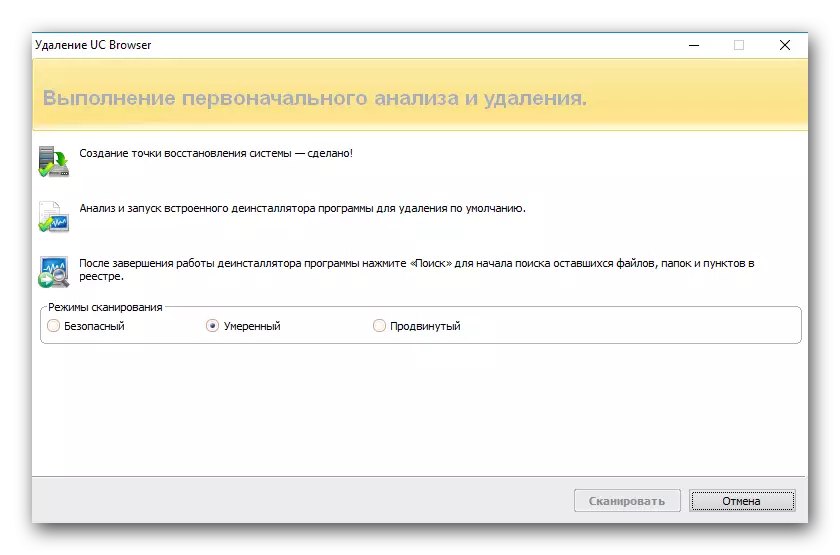


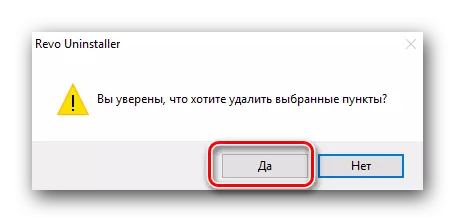

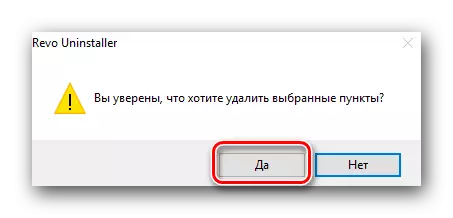
Siz o'zingizni rero o'chiruvchi dasturining barcha o'xshashligi bilan alohida maqolamizda tanishtirishingiz mumkin. Ularning har biri ushbu usulda ko'rsatilgan arizani almashtirishga qodir. Shuning uchun, siz UC brauzerini o'chirish uchun ulardan birortasini mutlaqo foydalanishingiz mumkin.
Batafsil: Dasturlarni to'liq olib tashlash uchun eng yaxshi echimlar
2-usul: o'rnatilgan O'chirish funktsiyasi
Ushbu usul sizga UC-brauzerni kompyuterdan kompyuterdan uchinchi tomon dasturiga murojaat qilmasdan olib tashlashga imkon beradi. Buning uchun dasturni o'chirish dasturining o'rnatilgan xususiyatini ishga tushirishingiz kerak. Bu amaliyotda shunday ko'rinadi.
- Avvaliga siz UC brauzerining o'rnatilgan papkani ochishingiz kerak. Sukut bo'yicha brauzer keyingi yo'lda o'rnatiladi:
- Ko'rsatilgan papkada siz "O'chirish" deb nomlangan bajariladigan faylni topishingiz va uni ishga tushirishingiz kerak.
- O'chirish dasturi oynasi ochildi. Agar siz uc brauzerini o'chirishni xohlasangiz, siz savol bilan xabarni ko'rasiz. Harakatlarni tasdiqlash uchun siz bir oynada "O'chirish" tugmachasini bosing. Quyidagi rasmda belgilangan satr oldidagi satrni oldindan qo'yishni tavsiya etamiz. Ushbu parametr shuningdek barcha foydalanuvchilarning barcha ma'lumotlarni va sozlamalarini o'chirib tashlaydi.
- Biroz vaqt o'tgach, siz ekrandagi UC-brauzerning oxirgi oynasini ko'rasiz. Bu operatsiyaning natijasini namoyish etadi. Jarayonni yakunlash uchun siz shunga o'xshash oynada "tugatish" ni bosing.
- Shundan so'ng, kompyuteringizda o'rnatilgan boshqa bir brauzer derazasi ochiladi. Ochilgan sahifada siz UC brauzeri haqida sharh qoldirishingiz va olib tashlash uchun sababini ko'rsatasiz. Siz buni xohlaysiz. Siz uni osongina e'tiborsiz qoldirishingiz mumkin va shunchaki ushbu sahifani yoping.
- Siz bosh papka UC brauzeri harakatlardan keyin qoladi. Bu bo'sh bo'ladi, lekin bir xil qulaylik uchun uni olib tashlashni tavsiya etamiz. Ushbu katalogda o'ng sichqonchani bosing va kontekst menyusida "O'chirish" tugmachasini tanlang.
- Bu erda butun brauzer o'chirish jarayoni. Bu faqat registrni qoldiq yozuvlardan tozalash. Buni qanday qilish kerakligi haqida, siz biroz pastroq o'qishingiz mumkin. Biz ushbu harakat uchun alohida bo'limni olamiz, chunki bu erda eng samarali tozalash uchun tavsiflangan har bir usuldan keyin deyarli murojaat qilish kerak.
C: \ Dastur fayllari (X86) \ UCRATBERSER \ ART - X64 operatsion tizimlari uchun.
C: \ Dastur fayllari \ Ucberser \ Arizasi - 32-bitli OS uchun
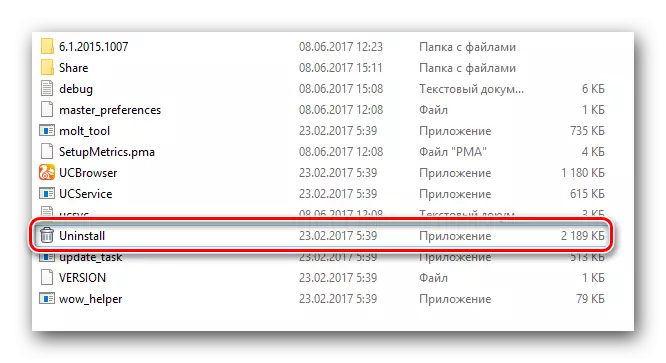

3-usul: Standart Windows Educk Raš vositasi
Ushbu usul ikkinchi usul bilan deyarli bir xil. Faqatgina farq shundaki, siz ilgari o'rnatilgan UC o'rnatilgan kompyuter papkasida qidirishingiz shart emas. Bu qanday ko'rinishga ega.
- Klaviaturani bir vaqtning o'zida "g'alaba" va "R" tugmachalarini bosing. Onlayn derazada boshqarish qiymatini kiriting va bir oynada "OK" tugmachasini bosing.
- Natijada, boshqaruv panel oynasi ochildi. Sizga darhol "mayda piktogrammalar" rejimida piktogramma ekranini o'zgartirishni maslahat beramiz.
- Keyin, siz narsalar ro'yxatidagi "dasturlar va komponentlar" bo'limini topishingiz kerak. Shundan so'ng biz uning ismini bosamiz.
- Kompyuterda o'rnatilgan dasturlar ro'yxati paydo bo'ladi. Biz UC brauzerini qidirmoqdamiz va uning ismini sichqonchaning o'ng tomonini bosing. Onlayn menyuman, "O'chirish" ni tanlang.
- Agar oldingi usullarni o'qib chiqsangiz, monitor ekranida deraza paydo bo'ladi.
- Biz ma'lumotni takrorlashning ma'nosini ko'rmayapmiz, chunki biz yuqorida aytib o'tilgan barcha zarur harakatlar.
- Ushbu usulda UC brauzeriga tegishli barcha fayllar va papkalar avtomatik ravishda o'chiriladi. Shu sababli, o'chirish jarayonini tugatgandan so'ng, siz ro'yxatga olish kitobini tozalashingiz kerak. Biz quyida yozamiz.
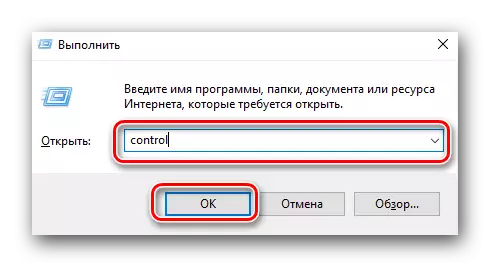


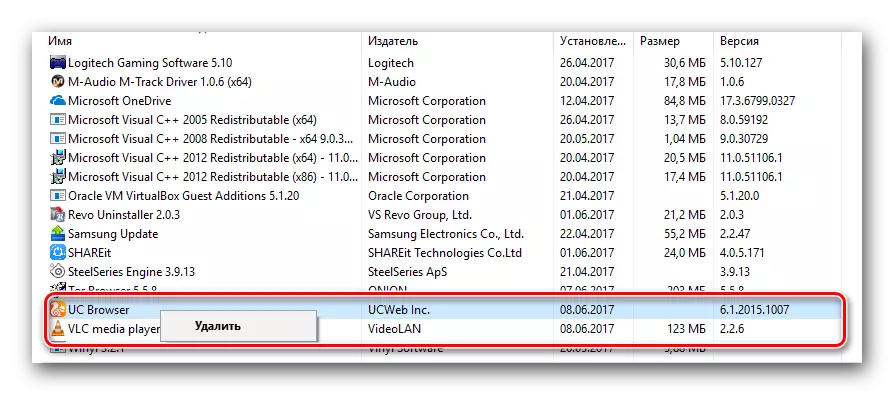
Ushbu usul yakunlandi.
Tozalash reestri usuli
Yuqorida aytib o'tganimizdek, kompyuterdan dasturni o'chirib qo'yganimizda (shunchaki UC Brauzer emas), ro'yxatga olish kitobida turli xil dastur yozuvlari davom etmoqda. Shuning uchun bunday axlatdan xalos bo'lish tavsiya etiladi. Buni qilish qiyin emas.CCCEANER-dan foydalanish
CCLEANER - bu ko'p funktsiyalar ro'yxatga olish kitobini tozalash uchun ko'p funktsiyalar bo'lgan ko'p funktsional dasturiy ta'minot. Tarmoqdagi belgilangan qo'llanilishning ko'plab antogueslari mavjud, shuning uchun agar siz CCCANERni yoqtirmasangiz, siz boshqalardan osongina foydalanishingiz mumkin.
Batafsil: Ro'yxatdan o'tish kitobini tozalash uchun eng yaxshi dastur
Sizga ro'yxatda ko'rsatilgan dasturning misoli bo'yicha ro'yxatga olish kitobini tozalash jarayonini ko'rsatamiz. Siz qilishingiz kerak bo'lgan narsa:
- CCLINE ni ishga tushiring.
- Chapda siz dastur bo'limlarining ro'yxatini ko'rasiz. "Ro'yxatdan o'tish" yorlig'iga o'ting.
- Keyin, asosiy oynaning pastki qismida joylashgan "Muammo qidiruv" tugmachasini bosishingiz kerak.
- Bir muncha vaqt o'tgach (ro'yxatga olish kitobidagi muammolar soniga qarab), tuzatish kerak, degan qiymatlar ro'yxati paydo bo'ladi. Odatiy bo'lib, hamma narsa tanlanadi. Biz hech narsaga tegmaymiz, lekin "Tanlangan" tugmasini bosing.
- Shundan so'ng, siz fayllarni zaxiralash uchun deraza paydo bo'ladi. Yechimingizga mos keladigan tugmachani bosing.
- Keyingi derazada biz "belgilangan tuzatish" tugmachasini bosing. Bu barcha topilgan ro'yxatga olish qiymatlarini mutlaqo tuzatish jarayonini boshlaydi.
- Natijada, siz xuddi shu oynani "o'rnatilgan" yozuvini ko'rishingiz kerak bo'ladi. Agar shunday bo'lsa, ro'yxatga olish kitobini tozalash jarayoni yakunlandi.
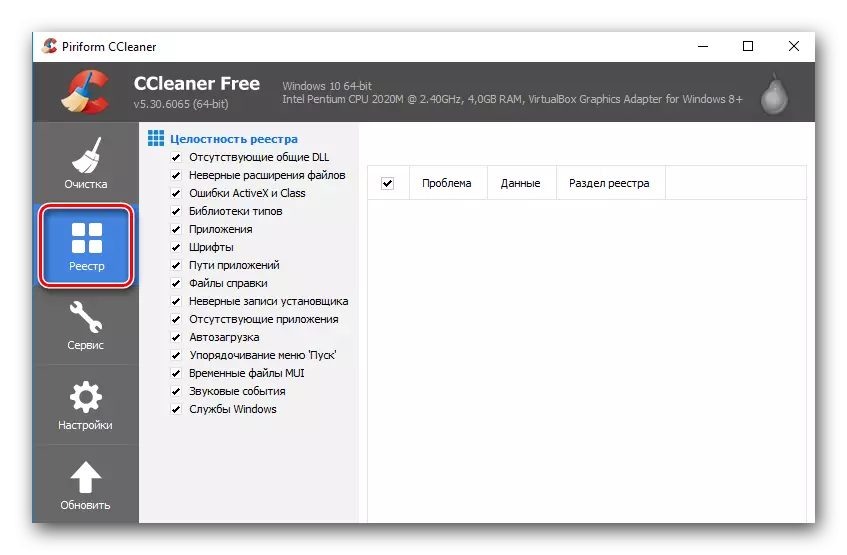


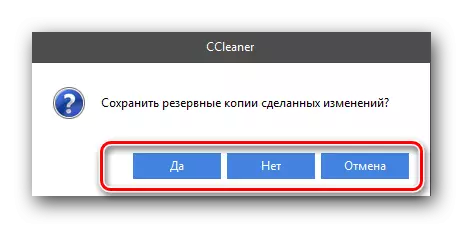
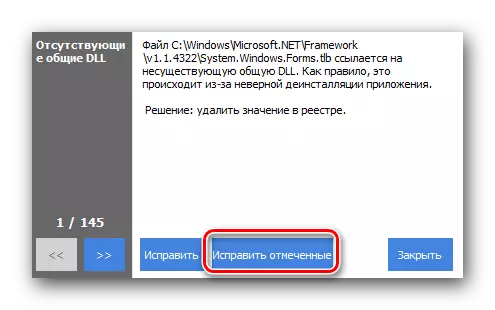
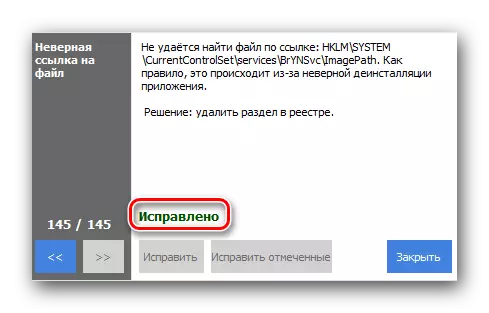
Siz faqat CCCeaner dasturi oynasini va dasturiy ta'minotni yopishingiz mumkin. Axir, biz kompyuterni qayta ishga tushirishni tavsiya etamiz.
Ushbu maqola tugaydi. Biz tasvirlangan usullardan biri bu biz brauzerni olib tashlash masalasida sizga yordam beradi deb umid qilamiz. Agar sizda xatolar yoki savollar bo'lsa, sharhlarga yozing. Biz eng batafsil javob beramiz va shakllangan qiyinchiliklarni topishga yordam beramiz.
